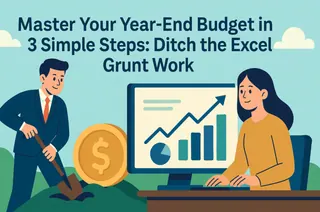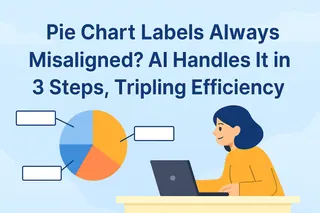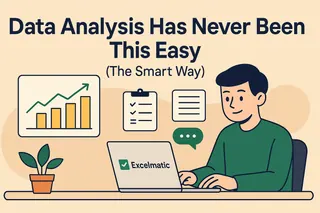Les diagrammes à barres (Bar Chart ou Column Chart) sont l'un des types de graphiques les plus utilisés en visualisation de données📊, affichant de manière intuitive les comparaisons, tendances et distributions de diverses données. Dans le travail quotidien, que ce soit pour les rapports de ventes, l'analyse financière ou les rapports d'avancement de projet, les diagrammes à barres sont des outils indispensables.
Présenter des données avec des diagrammes à barres est simple et facile à comprendre, mais le processus de création est inévitablement laborieux : ajouter manuellement des étiquettes, ajuster les styles, gérer les mises à jour des données, etc., sont autant d'étapes sujettes à des erreurs et consommatrices de temps.
Et si votre patron vous donnait soudainement de nouvelles données à ajouter au tableau, avec un délai serré et des tâches fastidieuses, vous inquiétant de ne pas pouvoir terminer à temps ?
Ne vous inquiétez pas, l'émergence des outils d'IA rend tout facile✨.
Excelmatic, cet outil de traitement de données Excel, résout facilement vos problèmes. Il suffit de télécharger le fichier et d'envoyer vos exigences, et en quelques secondes, il peut générer un diagramme à barres, en ajoutant automatiquement les étiquettes et les formats, rendant la visualisation des données plus efficace et professionnelle.
Le Rôle Clé des Étiquettes dans la Visualisation de Données
Dans les diagrammes à barres, les étiquettes sont au cœur de la compréhension des données🔍. Les étiquettes affichent non seulement les valeurs, mais aident également les lecteurs à comparer rapidement les différences entre différentes catégories.
Les rôles importants des étiquettes :
- Améliorer la lisibilité : Grâce aux étiquettes, le public peut obtenir directement les informations numériques sans lire les axes.
- Améliorer l'efficacité de la prise de décision : Des étiquettes claires permettent aux gestionnaires de repérer rapidement les valeurs aberrantes ou les changements de tendance, soutenant des décisions rapides.
- Mettre en évidence les données clés : Par exemple, marquer les valeurs les plus élevées ou les plus basses rend le graphique plus informatif.
Sans étiquettes, les diagrammes à barres peuvent facilement prêter à confusion, surtout avec de grands volumes de données ou de nombreuses catégories. Ajouter manuellement des étiquettes est non seulement fastidieux, mais aussi sujet à des erreurs.
Étapes Traditionnelles de Création de Diagrammes à Barres et Points Douloureux
Dans Excel, dessiner manuellement des diagrammes à barres comprend généralement les étapes suivantes :
- Sélectionner les données : Choisir la plage de données à afficher.
- Insérer un diagramme à barres : Cliquer sur "Insérer" → "Diagramme à barres", sélectionner le style approprié.
- Ajouter des étiquettes et ajuster les formats : Ajouter manuellement des étiquettes pour chaque point de données, ajuster les couleurs, polices, largeurs des barres, etc.
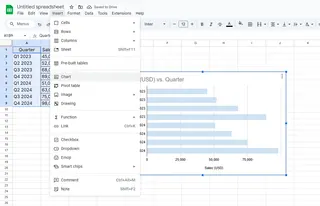
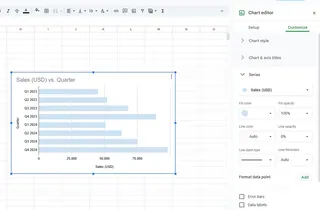
Bien que les étapes soient simples, il y a quelques problèmes dans l'opération réelle⚠️ :
- Lorsque les données sont mises à jour, le graphique doit être modifié à plusieurs reprises, ce qui peut facilement entraîner des omissions.
- Ajuster manuellement les étiquettes pour des données multicatégories prend du temps et est laborieux.
- Des formats incohérents peuvent rendre les rapports peu attrayants et non professionnels.
Ces points douloureux rendent la création traditionnelle de diagrammes à barres à la fois chronophage et sujette à des erreurs, en particulier pour les scénarios nécessitant des mises à jour fréquentes des données.
Comment l'IA Simplifie la Création de Diagrammes à Barres et l'Ajout d'Étiquettes
L'IA peut générer des diagrammes à barres en un clic et ajouter automatiquement des étiquettes claires, rendant la visualisation des données rapide et précise🚀.
Les étapes pour générer des diagrammes à barres avec Excelmatic sont très simples :
- Télécharger les données : Téléchargez votre fichier Excel ou Google Sheets sur Excelmatic.

- Décrire les besoins : Entrez les exigences dans la boîte de langage naturel, par exemple : "Générer un diagramme à barres montrant les ventes par trimestre, et ajouter automatiquement des étiquettes de données."
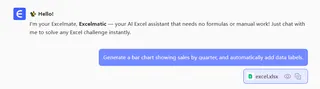
- Génération automatique par l'IA : Excelmatic reconnaîtra automatiquement les données, générera le diagramme à barres et ajoutera les étiquettes, tout en optimisant les couleurs et les formats pour rendre le graphique beau et professionnel.
Les avantages d'Excelmatic :
- Génération en un clic : Pas besoin d'opérations manuelles sur les données ou les étiquettes.
- Ajout automatique d'étiquettes : Garantit que la valeur de chaque barre est clairement visible, évitant les omissions ou erreurs manuelles.
- Mises à jour en temps réel : Après les mises à jour des données, le diagramme à barres et les étiquettes se rafraîchissent automatiquement, éliminant les opérations répétitives.
- Formats professionnels : L'IA optimise automatiquement les styles des diagrammes à barres, rendant les rapports plus professionnels et faciles à lire.
Conseils pour Améliorer les Effets de Visualisation des Diagrammes à Barres
Bien que l'IA puisse générer automatiquement des graphiques, vous pouvez combiner les méthodes suivantes pour améliorer les effets des graphiques en fonction des besoins💡 :
- Ajuster les positions des étiquettes : Garantir que les étiquettes ne masquent pas les barres, assurant une clarté visuelle.
- Personnaliser les couleurs : Personnaliser les couleurs en fonction des couleurs de la marque de l'entreprise ou des catégories de données.
- Mettre en évidence les barres clés : Souligner les données importantes à travers des couleurs ou des ombres, rendant les informations claires en un coup d'œil.
En combinant l'automatisation de l'IA avec l'optimisation manuelle, les diagrammes à barres sont à la fois générés rapidement et agréables à lire.
Vous dessinez toujours manuellement des diagrammes à barres ? Essayez Excelmatic👉Essayer Maintenant, laissez l'IA vous aider à générer rapidement des diagrammes à barres professionnels, ajouter automatiquement des étiquettes et améliorer l'efficacité de la visualisation des données !